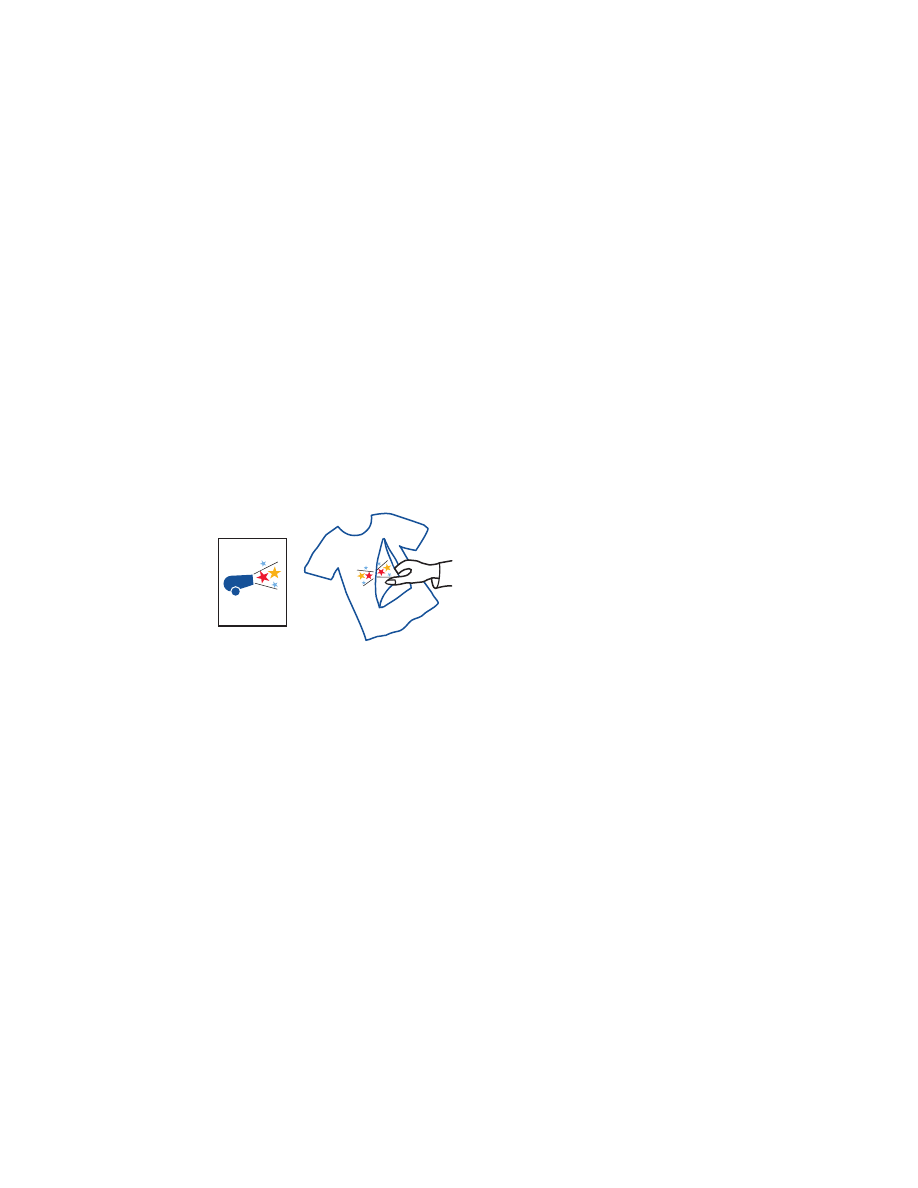
Transferpapier
Druckvorbereitungen
1.
Ziehen Sie das Zufuhrfach heraus.
2.
Ziehen Sie beide Papierjustierungen heraus und nehmen Sie das
gesamte Papier aus dem Fach.
3.
Fächern Sie das Transferpapier auf, um die Blätter voneinander zu
trennen, und richten Sie dann die Kanten so aus, dass sie genau
übereinander liegen.
4.
Legen Sie das Transferpapier mit der Druckseite nach unten in das Fach.
5.
Schieben Sie die Papierjustierungen mit leichtem Druck gegen das
Transferpapier und schieben Sie das Fach nach vorne.
Drucken auf Transferpapier
1.
Öffnen Sie die zu druckende Datei.
2.
Klicken Sie auf
Datei
>
Papierformat
.
3.
Wählen Sie die folgenden Optionen:
•
Papierformat:
Passendes Format
•
Skalierung (%):
Passender Prozentwert (100 ist der Standardwert)
•
Ausrichtung:
Passende Ausrichtung
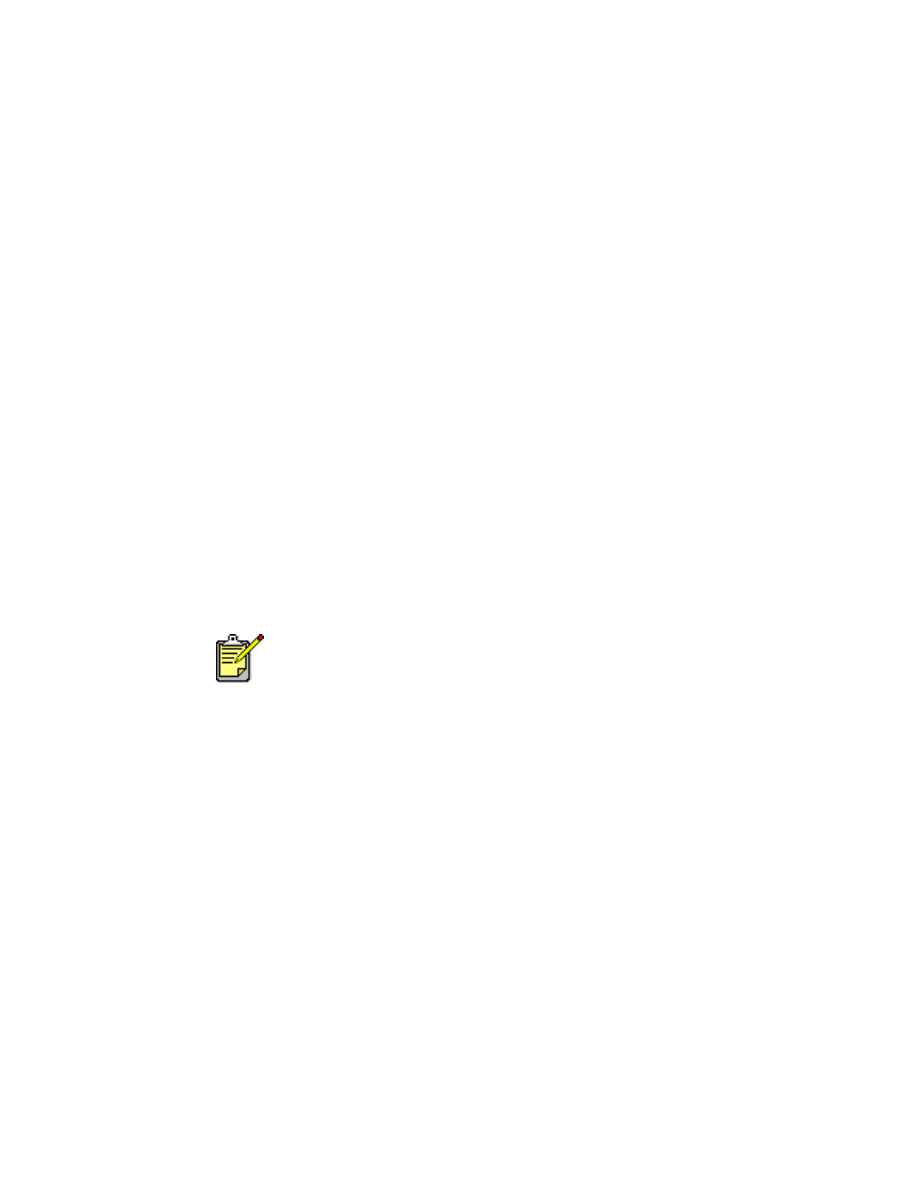
37
4.
Klicken Sie auf
OK
.
5.
Klicken Sie auf
Datei
>
Drucker
.
Der angezeigte hp deskjet 9xx-Bildschirm enthält die allgemeinen
Optionen. Klicken Sie im Feld Allgemein auf die Pfeile, um die folgenden
Optionen auszuwählen.
6.
Wählen Sie
Papierart/Qualität
und legen Sie Folgendes fest:
•
Papierart:
hp Premium Inkjetpapier
•
Druckqualität:
Hoch
7.
Wählen Sie
Layout
und dann die folgenden Optionen:
•
Seiten pro Blatt:
1 (Normal)
•
Beidseitiger Druck:
Nicht aktiviert
8.
Klicken Sie auf
OK
, um zu drucken.
Richtlinien für den Druck
• Beim Drucken eines gespiegelten Dokuments werden Texte und Bilder
gegenüber der Bildschirmanzeige horizontal gespiegelt.
• Verwenden Sie
hp Transferpapier zum Aufbügeln
, um optimale
Ergebnisse zu erzielen.
Verwenden Sie HP Produkte, um optimale Ergebnisse zu erzielen.
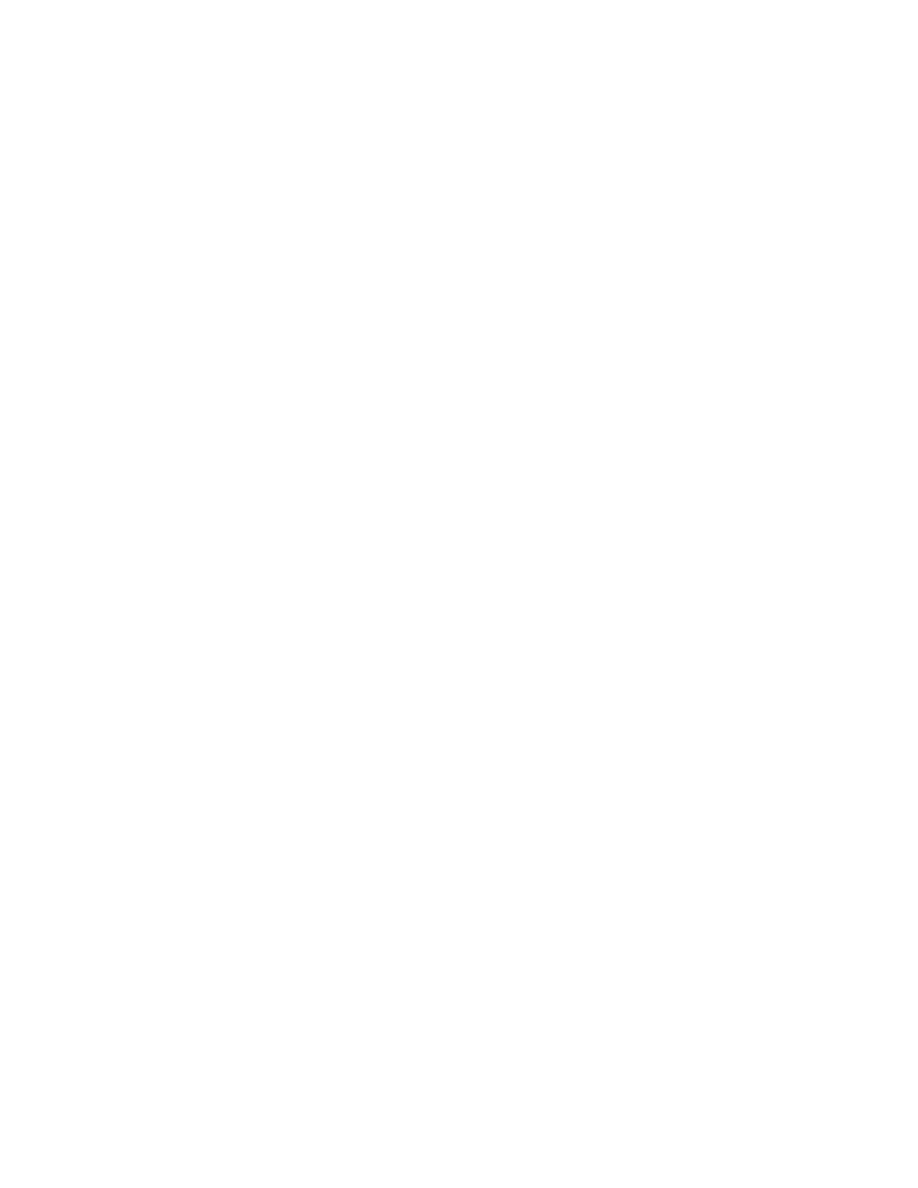
38